今回は作業効率化のためのタスク管理のやり方について、私が実践しているやり方をご紹介します。
目次
タスク管理は本当に必要か
みなさんは普段タスク管理をしていますか?
サラリーマンの人であればタスク管理を全くしていないという人はいないはずです。
しかし私の周りを見てみると、長期的なスケジュール管理はしていても日単位や時間単位で意識的にタスク管理をしている人はあまりいないのでは、というのが素直な感想です。
「頼まれた仕事を忘れていた」「なにから手をつけていいのかわからない」という経験をした人も多いのではないでしょうか。
ではタスク管理をするメリットとデメリットはなんでしょうか。
私は以下であると考えています。
メリット
- 作業漏れがなくなる(「頼んだことはやってくれる」と信頼される)
- やるべきことが明確になり迷いなく作業を進められる
- 急な作業が発生した場合にも調整がしやすい
特に効率的に作業を進めるという点で考えると「やるべきことが明確になり迷いなく作業を進められる」というのはとても大きなメリットです。
ゲームやマンガなど、自分が好きなことをしているときに「いつのまにか〇〇時間も経っていた」「外が真っ暗になっていた」ということがありますよね。
そういう時は余計なことは何も考えず、目の前のその作業だけを見ていませんでしたか?
人は迷いがあると目の前の作業に集中できません。
「あれもやらなきゃ」「これもやらなきゃ」と考えていると結果的に効率が落ちます。
一度全て書き出し、やるべき作業や優先度を明確にすることで集中して作業を行えるようになりますよ。
デメリット
- 管理資料をこまめに更新する必要がある
デメリットを挙げるとするとこれかなと思います。
タスク「管理」ですので、当然目に見える何かに作業を記録していく必要があります。
作業が発生するたびに資料を更新し、優先度を考え、、とはじめのうちはとても面倒くさく感じるはずです。
「そんなものを書いている時間があったらすぐ作業を進めた方がいいだろ!」と思うでしょう。
確かにその方が早い場合もありますが、3つ4つ平行して作業を進めなければならないような状況になった場合、必ずいつか限界がきます。
限界が来た時にどうするか。
おそらく周りに助けを求めますよね。
しかしタスク管理をしていなければ周りの人はあなたが何の作業をどこまで進めて次に何をしようとしているのかわかりません。
結果、一から説明するくらいなら自分で残業をしてやったほうが早い。。となってしまうでしょう。
タスク管理をしていれば「この作業は誰でもできるからお願いする」といった調整も簡単になります。
自分の身を守るためにもタスク管理はしておきましょう。
タスク管理のための事前準備
ではタスク管理するうえで必要な準備についてです。
ここでは私が実践している方法をやるための準備となります。
必要なもの
- Excel
おなじみExcelがあればタスク管理が十分です。
なければ紙でも問題ありませんが、作業スピードと管理のしやすさからExcelをおすすめします。
必要な知識
- Excelの基本操作(タイピングさえできれば問題ありません)
- マクロ(必須ではありません)
Excelの基本操作ができればOKです。
入力規則やマクロを使えるとさらに管理が楽になります。
マクロとは?という人は以下をご覧ください。
こちらの記事もおすすめ
タスク管理の方法
管理する内容
それではここから管理する内容についてのご紹介です。
まずExcelで以下のシートを作成してください。
- 日次作業(日次でやるべき作業を記載)
- 週次作業(週次でやるべき作業を記載)
- 月次作業(月次でやるべき作業を記載)
- その他(突発的な作業や上記以外でやるべき作業を記載)
- 進捗管理(上記作業の進捗確認用シート)
各シートに分けてもらいましたが、管理する項目はどれも同じです。
↓管理する項目
- 作業名(タスク名。「メール確認」や「◯◯へ連絡」等)
- 作業概要(タスクの内容。「何時までに◯◯の資料を作成」等、作業の概要を記載)
- 重要度(そのタスクは必ずやるか、やれたらやるか)
- 緊急度(すぐにやるべきか、後でも問題ないか)
- 期限(いつまでにやるべきタスクか)
- ステータス(現在の進捗はどうか)
ひとまずは各シートで上記項目を管理しておくだけで作業漏れや何から作業をすればいいかわからない!ということはなくなるはずです。
「進捗確認」シートでは各シートで管理しているタスクの期限を確認し、期限日または期限超過しているタスクをまとめています。
私はマクロ組んで自動化していますが、毎回手動でまとめるのは手間がかかるので「日次作業」「週次作業」「月次作業」「その他」の4つがあれば問題ありません。
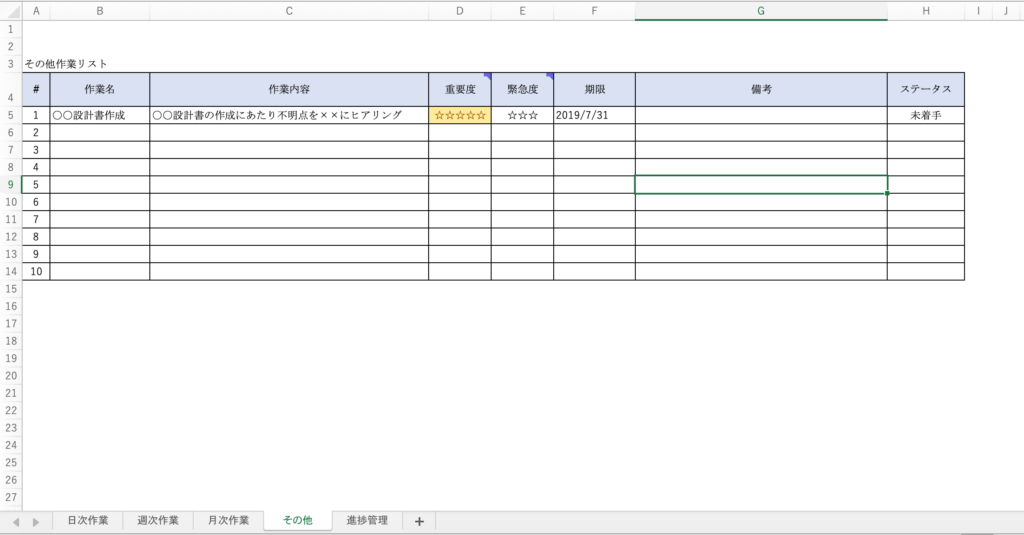
進捗確認もしたい!という人は私が使っているexcelファイルで添付しておきますので、興味がある方は使用してみてください。
進捗確認シートにボタンを配置していますので、ボタンをクリックすると各シートの期限を確認し、期限日または期限超過しているタスクを表示してくれます。
(エラー処理等は特に入れていませんのでご了承ください。。)
更新タイミング
管理すべき内容は項目がわかっても適切なタイミングで更新し、常に最新の状態にしておかなければあまり意味はありません。
では適切なタイミングとはいつでしょうか。
正直ここは人によって異なると思います。
「作業を終えるたびに細かく更新する人」「いくつかの作業をまとめて終わらせて、キリのいいところまで進める人」「1日の初めに作業を整理し帰る前に更新する人」など自分に合ったやり方をみつけてみてください。
ちなみに私は面倒くさがりなので「1日の初めに作業を整理し帰る前に更新」としています。。
朝のうちにその日必ずやらなくてはいけないタスクを確認し整理しておけば、問題ないことがほとんどです。
ただし「一週間に一回の確認」などとしていると、後半になればなるほど当然記憶が薄れてきます。すると作業漏れにつながるので少なくとも1日一回は確認する癖をつけましょう。
まとめ
最後に簡単にポイントをまとめておきます。
- タスク管理をすれば仕事が早く終わって、周りからの信頼もアップ
- 作業は「重要度」「緊急度」「期限」を明確にする
- 1日一回進捗確認と作業整理をする(できれば朝一で実施)
あなたも効率的なタスク管理で自分の時間を確保し、豊かな生活をゲットしましょう!
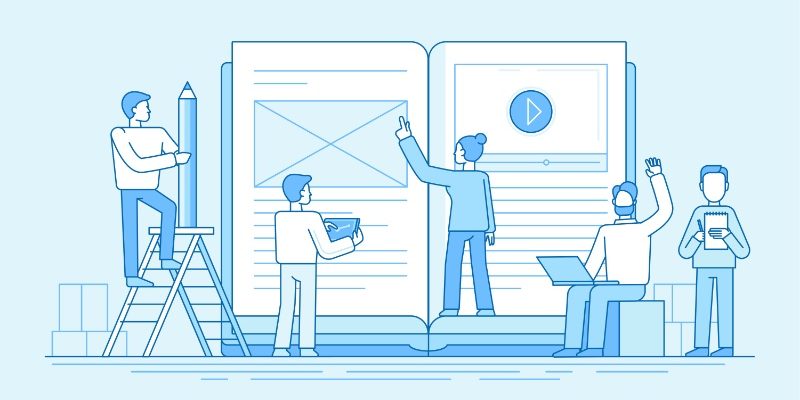











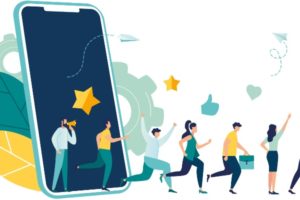


コメントを残す